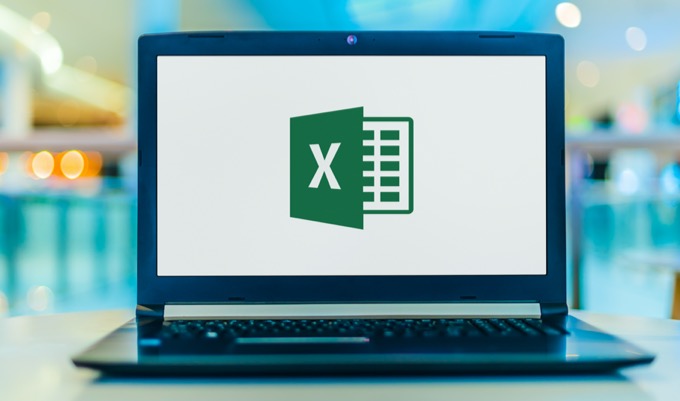Si vous ne savez pas comment ouvrir un fichier CSV dans Excel, nous allons vous aider dans ce tutoriel. Parfois, nous téléchargeons un fichier au format CSV et nous ne pouvons pas ouvrir ce fichier dans Microsoft Excel. Et dans certains cas, même si nous parvenons à ouvrir ce fichier, nous pourrions voir une sorte de corruption dans le format.
Comment ouvrir un fichier CSV dans Excel ?
Pour résoudre ce problème, Excel nous fournit les outils nécessaires. Suivez attentivement les étapes ci-dessous pour ouvrir correctement un fichier CSV dans Excel.
Allons-y:
- Ouvrez Excel et créez un nouveau document.
- Allez dans l’onglet Données et cliquez sur “Obtenir des données externes”.
- Cliquez ensuite sur « Données d’un fichier texte ».
- Une fenêtre d’explorateur apparaîtra pour trouver et sélectionner le fichier CSV que nous voulons ouvrir. Après l’avoir sélectionné, cliquez sur “Ouvrir”.

Ouvrir correctement un fichier CSV dans Excel
Immédiatement après, un assistant apparaîtra pour nous guider tout au long du processus d’importation et de conversion des données dans notre document Excel.
- Très probablement, notre fichier CSV est délimité par des virgules, nous sélectionnons donc l’option “Délimité”. Si le fichier comprend des en-têtes ou des titres pour les champs, n’oubliez pas de sélectionner l’option « Mes données ont des en-têtes ». Cliquez ensuite sur suivant.
- Sélectionnez chaque colonne dans l’aperçu et sélectionnez leur type de données. Si nous le laissons sur « Général », il le prendra comme valeur numérique.

- Acceptez la fenêtre de configuration avancée et cliquez sur terminer.
- Une fois cela fait, vous verrez la dernière fenêtre indiquant si vous voulez que les données soient importées dans le document actuel ou si vous les voulez dans un nouveau document. Si vous avez déjà ouvert un nouveau document avant de commencer, il ne devrait y avoir aucun problème, cliquez sur OK.
De cette façon, vous avez appris à ouvrir un fichier CSV dans Excel, comme vous pouvez le voir, ce n’est pas un processus très difficile si vous suivez attentivement nos instructions. Essayez-le maintenant !